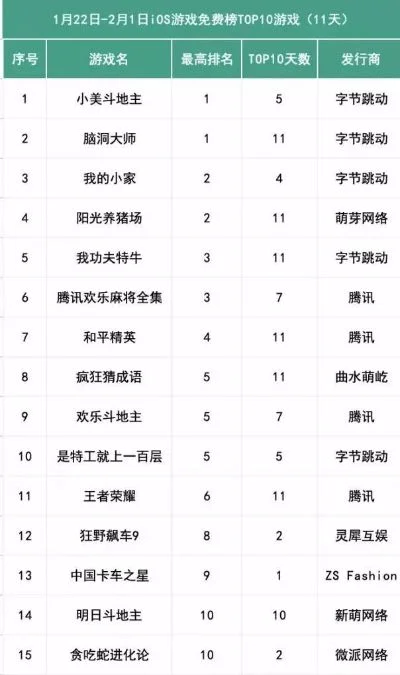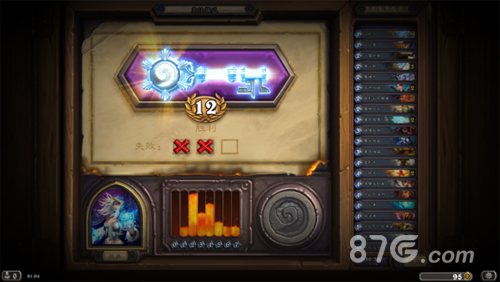DeepSeek自动生成PPT教程:轻松搞定工作汇报
最近DeepSeek自动生成PPT的话题火了一把,对我们这些天天对着电脑敲字的打工者来说,简直是救星。不用再熬夜做PPT,工作效率蹭蹭往上涨。下面咱们就来看看怎么用DeepSeek和Kimi联手生成PPT,全程图解,超简单。
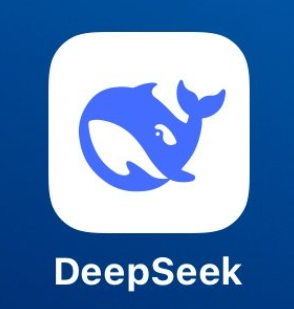
DeepSeek怎么生成文案
打开DeepSeek官网,找到深度思考(R1)功能。输入提示词要讲究点技巧,比如“我要做一份关于新能源汽车的PPT,用来向上级领导汇报,希望达到深入解读国内新能源汽车未来发展趋势的效果”。DeepSeek会秒速生成一份逻辑清晰的大纲,直接复制就行。
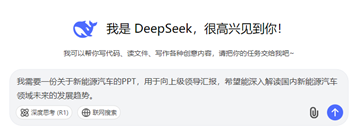
Kimi生成PPT
接下来打开Kimi官网,点击左侧的Kimi+图标。在推荐功能里找到“PPT助手”,把DeepSeek生成的大纲粘贴进去,Kimi会自动润色文案。润色完,点击一键生成PPT,搞定!
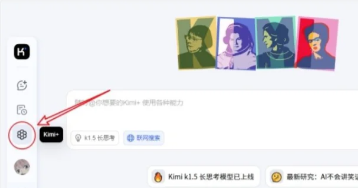
选择主题
PPT提供了超多模板,从商务风到科技感,随便挑。选好模板、颜色,右上角点生成,Kimi会自动把PPT做出来。

修改导出
生成后,右下角点编辑,可以继续调整大纲、模板,甚至加表格、图表。最后右上角下载,搞定!
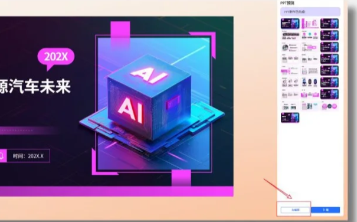
高阶技巧
1. 数据可视化:DeepSeek能生成图表指令,比如“用柱状图展示过去三年各季度的销售额对比”,然后导入Excel或镝数图表,做出来的图表超漂亮。
2. 演讲脚本生成:输入“根据这个PPT大纲,生成一份逐页的演讲脚本,语速适中,语言通俗易懂”,DeepSeek会帮你生成,演讲不卡壳。
3. 多平台适配:导出PPTX后,用WPS加动画效果,或Canva调设计,还能适配网页、手机端。
避坑指南
1. 内容质量问题:DeepSeek生成的内容有时会乱,换个提问方式,多给点背景信息试试。
2. 模板不匹配:Kimi的模板选多了,总能找到合适的。实在不行,手动调颜色、字体也行。
3. 格式转换问题:导出PPT后格式错乱,检查一下Markdown的标题和段落层级,一般能解决。
总结
DeepSeek和Kimi联手,做PPT不再是苦差事。我们只需要提供清晰的思路,剩下的交给AI。效率高了,工作自然轻松。以后汇报时,别再愁PPT了,试试这个方法,绝对省心!